【影片畫質提升】如何將低畫質影片轉為高畫質影片?
精彩影片在我們生活中的重要性是大家公認的,我們每次都會想要分享高畫質珍貴回憶,不會想使用低畫質的影片。如果你的手機上有各種有趣卻低畫質的影片,讓你無法分享給你的朋友和家人,那這裡有款適合你的好工具。你可以將這些影片轉換至高專業感和高畫質的影片,並且沒有人會看得出來你有用修復工具。
我們在本文中,將踏入使用先進 AI 技術將低畫質影片修復至高畫質的奇妙世界。
第一節、影片畫質是什麼?如何從低畫質轉換到高畫質?
如果你想知道如何將低畫質影片轉換成高畫質,你一定要先了解清晰度和各種影響因素,產生對觀眾更有趣、清晰和吸睛的絕世影片。
影片解析度是指組成影片影像的像素數,解析度越高,影片就可以呈現更多細節。以下是常見影片解析度從低到高排序的表格:
| 解析度 | 名稱 | 畫面比例 | 像素 |
|---|---|---|---|
| SD(標準畫質) | 480P | 4:3 | 640 x 480 |
| HD(高畫質) | 720P | 16:9 | 1280 x 720 |
| FUll HD (FHD) | 1080P | 16:9 | 1920 x 1080 |
| 2K video (Quad HD) | 2K 或 1440P | 16:9 | 2560 x 1440 |
| 4K 影片或 Ultra HD (UHD) | 4K 或 2160P | 1:1.9 | 3840 x 2160 |
| 8K 影片或 Full Ultra HD | 8K 或 4320P | 16:9 | 7680 x 4320 |
從低畫質轉換成高畫質的過程中,需要提升影片的解析度等其他因素。
第二節、為什麼要將低畫質影片轉換成高畫質?
現在講完了影片解析度和畫質之間的關係,接下來就繼續深入了解提升低畫質影片的重要性。
視覺吸引力
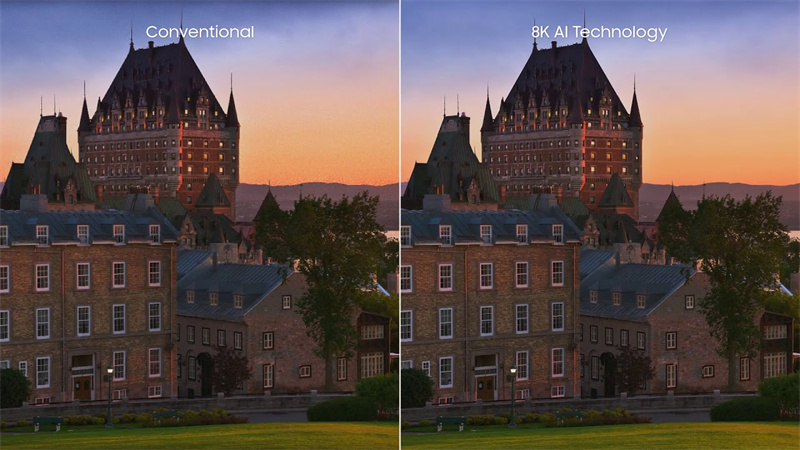
高畫質的影片才能吸引觀眾的目光。如果你想利用精彩的影片吸引觀眾並提升他們的興趣,鮮豔的色彩和主題與專業感、全景和清晰度就很重要。
專業感
如果你曾經仔細看過行銷廣告和影片,你會發現裡面有一種特殊的專業感。專業影片看起來非常高級、完美和吸睛,就算很久也不無聊。最重要的就是了解如何將普通影片變成專業滿分的影片,給潛在客戶留下深刻的印象。創作高畫質影片並轉換低畫質至專業高畫質影片的步驟非常重要。
保存回憶

有時候我們拍的影片和照片是我們最珍貴的回憶,會想好好保存並分享給親朋好友,可惜我們不能分享這種低畫質且模糊的影片。如今有各式各樣的工具可以改變影片畫質,讓我們可以重溫珍貴瞬間,並與他人分享過去的快樂時光。
第三節、如何使用 AI 修復工具轉換低畫質影片至高畫質?
現在你已經知道修復低畫質影片的重要性,接著就該了解如何運用 AI 技術來進行。網路上琳瑯滿目的工具中,我們推薦你一個可靠且有效的工具:HitPaw VikPea。
HitPaw VikPea的簡介
HitPaw VikPea具有影片編輯的頂尖技術,並搭載了各種智慧演算法,可以將低畫質影片轉換修復成非常高畫質的成果。此軟體有大量好玩的編輯功能,你可以嘗試不同功能來修復你的影片,其中包含修復像素和影片幀率。此外,你還可以穩定影片並使用其他模型來提升銳度和清晰度。
以下是 HitPaw VikPea的特點:
升頻至高達 8K 解析度HitPaw VikPea的一個特色是能夠升頻至 8K 解析度。這對內容創作者和電影製作人來說是一個改革性的功能,可以呈現影片中獨特的清晰度和細節。
成熟的 AI 技術HitPaw VikPea擁有成熟的 AI 技術,可以智慧分析和修復影片。另外還可以自動偵測並修正模糊、雜訊和低對比度等問題,大幅提升影片畫質。
簡潔的介面對用戶友善也是 HitPaw VikPea的一項特色,直觀的介面讓新手和有經驗的使用者都可以輕鬆操作,你不用成為專家就能用此軟體修復影片。
預覽無浮水印結果HitPaw VikPea可以預覽修復後沒有浮水印的影片,讓使用者能在完成之前確認結果。
以下是 HitPaw VikPea提升畫質的步驟:
瞭解完 HitPaw VikPea的各項出眾功能後,現在就來按照指示完成修復低畫質至高畫質的步驟:
步驟一、下載並安裝:首先在你的電腦下載並安裝 HitPaw VikPea,此軟體皆適用於 Windows 和 Mac 作業系統。
步驟二、匯入影片:啟動軟體並匯入你想要修復的低畫質影片,你只要點擊「新增影片」並選擇電腦中的檔案。

步驟三、設定修復選項:HitPaw VikPea運用 AI 演算法來提升影片畫質,並提供了各種修復設定,包含升頻、降噪和調整對比度。選擇最適合你影片需求的模型,如果你滿意預覽結果,點擊「修復」讓 HitPaw VikPea發揮其修復魔法。

步驟四、預覽並儲存:HitPaw VikPea讓你可以完全控制輸出設定,你可以在修復完成後以想要的格式和解析度儲存影片。

第四節、轉換低畫質影片至高畫質的常見問題
Q1. 哪個工具可以將低畫質影片轉換成高畫質?
A1. 如果你正在尋找能夠提升低畫質影片的可靠工具,我們強力推薦你試試 HitPaw VikPea。這款優秀的軟體融合了頂尖技術並運用最先進的 AI 演算法來明顯提升畫質。
Q2. 最低的影片畫質是多少?
A2. 標準畫質 (SD) 是我們普遍說的最低影片畫質,其解析度為 480p。SD 比起更高解析度的格式,有較低的清晰度和細節。
Q3. 720p 是 Full HD 還是 1080p?
A3. 720p 並不是 Full HD;這指的是一個較低的解析度。Full HD 會以 1080p 表示,「p」表示逐行掃描,比 720p 有更多的細節和清晰度。
結語
高解析度影片的重要性是我們無法否認的事實;不僅對工作職業和行銷方面上有關鍵作用,個人和私人影片也需要是高畫質的視覺效果。有時我們用手機拍影片會因為太暗或缺乏特定功能而導致畫質下降,所以我們必須知道如何使用 HitPaw VikPea(原:HitPaw Video Enhancer)等工具來轉換低畫質影片至高畫質,釋放影片的潛力和魅力。這些工具含有修復清晰度、鮮豔色彩、清晰度和整體畫質等各種功能,並且還能增加像素。















分享文章至:
選擇產品評分:
Joshua
HitPaw 特邀主編
熱衷於分享3C及各類軟體資訊,希望能夠透過撰寫文章,幫助大家瞭解更多影像處理的技巧和相關的AI資訊。
檢視所有文章留言
為HitPaw留下您的寶貴意見/點評